windows11怎么跳过microsoft Win11开机跳过Microsoft账户登录方法
Windows 11是微软最新发布的操作系统,拥有许多新功能和特性,有些用户可能不喜欢在开机时被要求登录Microsoft账户。幸运的是用户可以通过一些简单的方法来跳过Microsoft账户登录步骤,让他们更快速地进入系统。在本文中我们将介绍如何在Windows 11中跳过Microsoft账户登录,让用户更加便捷地使用他们的电脑。
方法一:
1、首先按下“win+r”快捷键,在其中输入“regedit”回车确定。
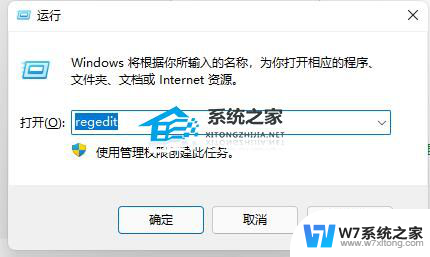
2、打开后定位到“计算机HKEY_LOCAL_MACHINESOFTWAREWOW6432NodeMicrosoftWindows NTCurrentVersionWinlogon”位置。
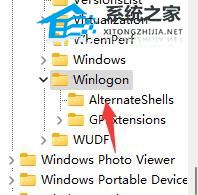
3、然后右键右边空白处,选择新建一个“字符串值”。
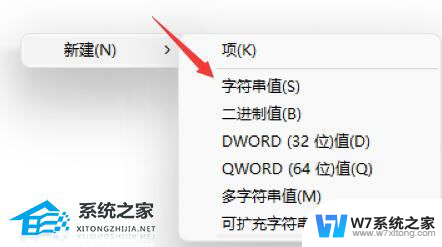
4、再将这个字符串值重命名为“autoadminlogon”并双击打开。
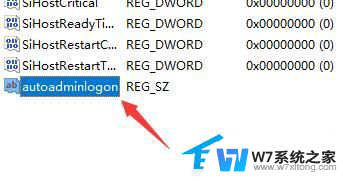
5、最后将它的数值数据更改为“1”,再点击“确定”即可。
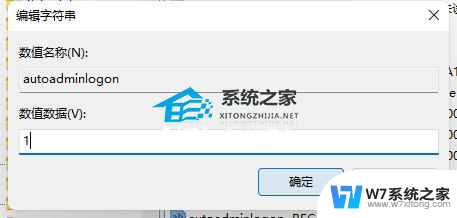
方法二:
1、点击开开始菜单,点击账户名,进入“更改账户设置”。
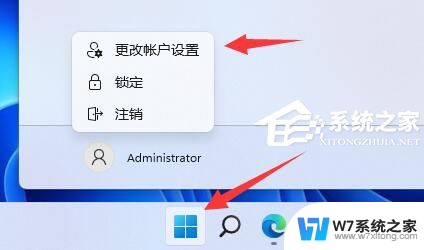
2、然后在账户设置下选择“改用本地账户登录”。
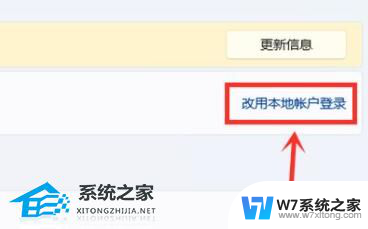
3、接着会需要你输入密码以验证身份。
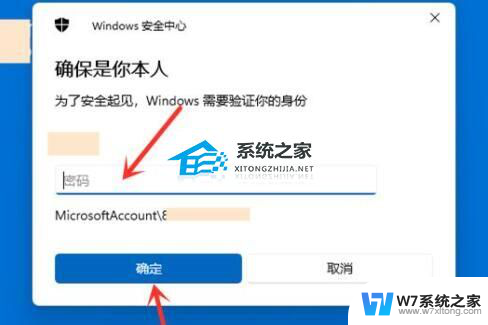
4、输入完成后,设定本地账户的用户名、密码就可以跳过登录微软账户开机了。
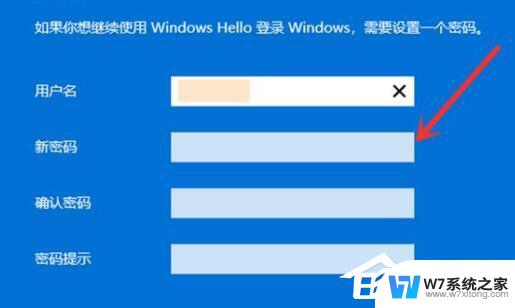
方法三:
1、如果是安装系统的时候要登录微软账号,可以使用以下方法。直接使用有线网络连接,不要连接wifi网络。
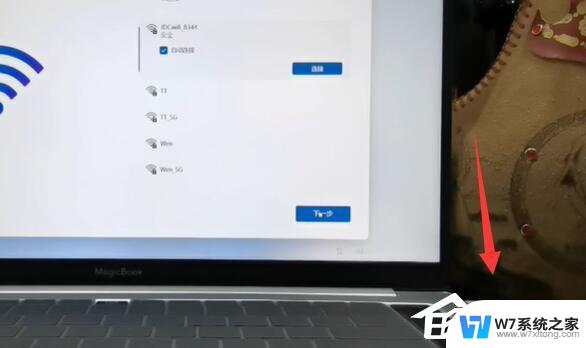
2、连接完成后就会进入需要登录microsoft账户。
3、这时候我们拔出网线,断开网络,点击左上角“返回箭头”即可跳过登录。
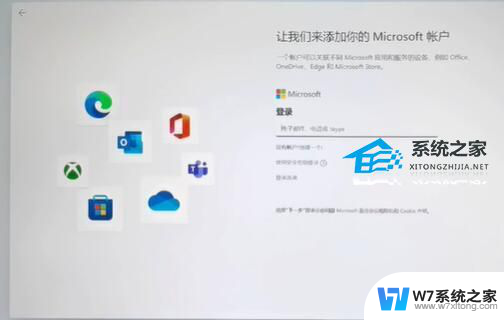
以上就是关于如何跳过 Microsoft 的 Windows 11 的全部内容,如果有遇到相同情况的用户,可以按照以上方法来解决。
windows11怎么跳过microsoft Win11开机跳过Microsoft账户登录方法相关教程
-
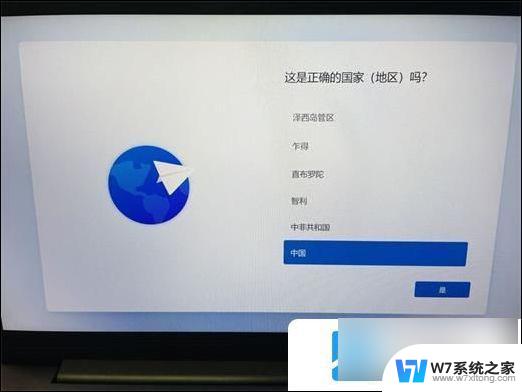 win11微软登录跳过 win11跳过微软账号登录的方法
win11微软登录跳过 win11跳过微软账号登录的方法2024-10-13
-
 最新win11怎么跳过登录微软账号 win11跳过微软账号登录的详细教程
最新win11怎么跳过登录微软账号 win11跳过微软账号登录的详细教程2025-01-17
-
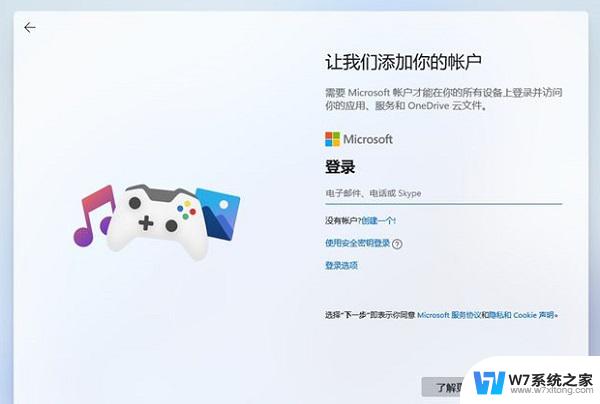 win11卡在了登陆microsoft账户 跳过Win11电脑联网登录微软账户的步骤
win11卡在了登陆microsoft账户 跳过Win11电脑联网登录微软账户的步骤2024-03-06
-
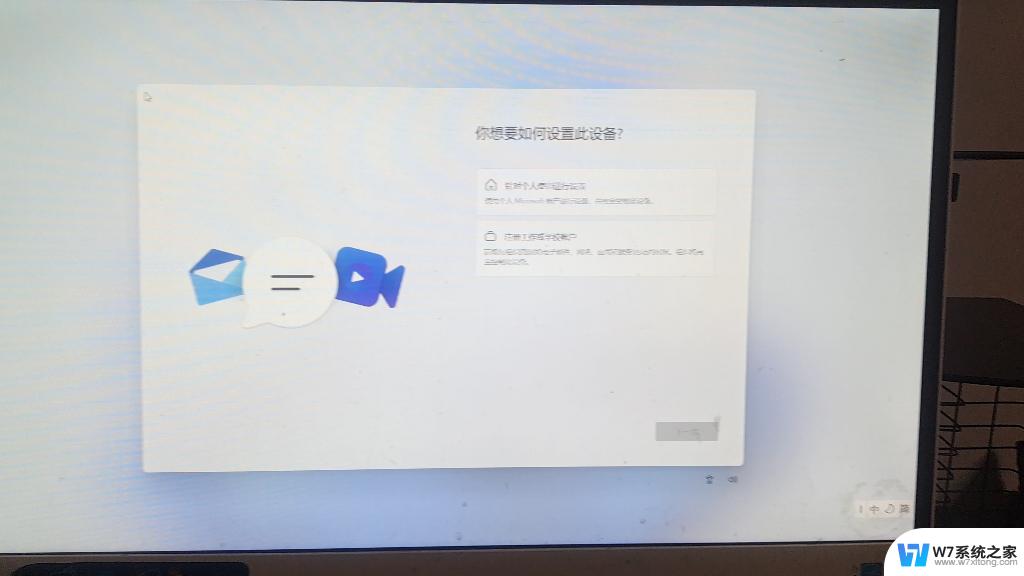
- 惠普win11怎么跳过联网 Win11首次开机跳过联网激活教程
- win11笔记本怎么取消pin开机密码 win11 PIN码登录跳过教程
- win11联网了怎么跳过激活 最新的Win11跳过联网激活方法有哪些
- win11开机要求输入pin码 win11跳过PIN码登录教程
- win11系统注册跳过 Windows11跳过联网激活教程
- thinkpadwin11跳过联网激活 联想电脑win11跳过网络连接激活方法
- win11触摸板无法关闭 外星人笔记本触摸板关闭失效怎么处理
- win11internet属性在哪里 win11internet选项在哪里怎么设置
- win11系统配置在哪 win11系统怎么打开设置功能
- gpedit.msc打不开怎么办win11 Win11 gpedit.msc 文件丢失无法打开怎么办
- 打开电脑服务win11 win11启动项管理工具
- windows11已激活但总出现许可证过期 Win11最新版本频繁提示许可信息即将到期怎么解决
win11系统教程推荐
- 1 win11internet属性在哪里 win11internet选项在哪里怎么设置
- 2 win11系统配置在哪 win11系统怎么打开设置功能
- 3 windows11已激活但总出现许可证过期 Win11最新版本频繁提示许可信息即将到期怎么解决
- 4 电脑麦克风怎么打开win11 Win11麦克风权限开启方法
- 5 win11如何设置文件后缀 win11文件后缀修改方法
- 6 指纹录入失败 win11 荣耀50指纹录入失败怎么办
- 7 win11防火墙拦截 Win11 24H2版内存隔离功能如何开启
- 8 如何关闭win11的防火墙和杀毒软件 win11如何关闭防火墙和杀毒软件
- 9 win11显示 任务栏右边 Win11任务栏靠右对齐的方法
- 10 win11不显示视频预览图 Win11 24H2升级后图片无法打开怎么办